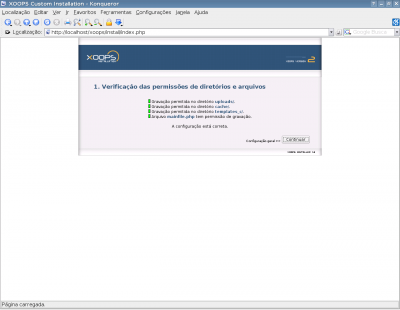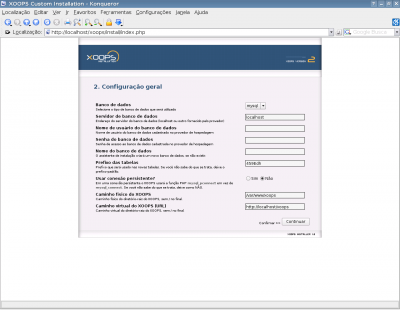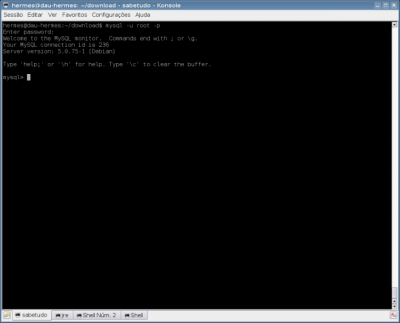Instalando o CMS XOOPS
O Xoops é um CMS que tem como base o MySQL e o PHP. Criado e mantido sob a licença GPL, é um software que tem o código fonte aberto, dando oportunidade para que programadores façam suas contribuições e alterações segundo suas necessidades. Neste segundo artigo sobre CMS, primeiro sobre o Xoops, vamos instalar e começar a configurar para usá-lo na construção de um site.
[ Hits: 42.728 ]
Por: hermes nunes pereira junior em 23/11/2009
Instalando o Xoops - Continuação
sudo chmod -R 777 /var/www/xoops
Entendendo o comando:
- sudo - solicita a senha do administrador para executar o comando;
- chmod - comando para modificar as permissões de um diretório ou arquivo;
- -R - recursivo - Altera as permissões de todos os subdiretórios e arquivos;
- 777 - atribui permissão de ler, escrever e executar para os 3 grupos de usuários: dono, grupo e outros;
- /var/www/xoops - diretório do CMS.
Voltando à tela de instalação do Xoops que mostrava os erros, é só clicar no botão atualizar e ver se os erros desaparecem. Tudo está OK. É só clicar agora em CONTINUAR.
A próxima etapa da instalação do sistema é a configuração do banco de dados. Como o sistema armazena todo o texto dos artigos, notícias, enquetes, usuários no banco de dados, é importante que um banco de dados seja criado, bem como um usuário para acessá-lo. Observe a imagem abaixo: Vamos compreender os parâmetros que envolvem a conexão com o banco de dados:
1) Banco de dados - O Xoops usa o MySQL como banco de dados para armazenar as suas informações;
2) Servidor de banco de dados - Aqui é informado o local/micro onde está o servidor de banco de dados. Pode acontecer duas possibilidades: o diretório web está no mesmo micro do servidor de banco de dados. Este caso é o mais comum, então a informação colocada é "localhost", ou seja, host local. A outra possibilidade é ter uma máquina para o servidor web e outra para o servidor de banco de dados. Se for essa a situação, ao invés do "localhost", coloca-se o ip ou nome da máquina que armazena o servidor de banco de dados;
3) Nome de usuários do banco de dados - O ideal é que se tenha um usuário específico para cada banco de dados. Não é seguro que um mesmo usuário tenha acesso a múltiplo bancos. Como estamos fazendo uma instalação local que depois será enviada para um webhosting, podemos usar o usuário default do MySQL, o "root";
4) Senha do banco de dados - Uma senha para que o usuário acesse o banco de dados;
5) Nome do banco de dados - Todo banco de dados deve ter um nome (se possível sugestivo);
6) Prefixo das tabelas - Antes do nome da tabela, o xoops coloca um prefixo e um sinal de _. É uma forma de organização. Podemos colocar o prefixo que quisermos, senão ele usa o prefixo sugerido por ele mesmo;
7) Usar conexão persistente - É a forma como o xoops fará conexão com o MySQL. Existem dois modos de conexão: mysql_connect e mysql_pconnect. No mysql_connect o PHP faz a conexão somente quando é necessário, conecta e depois fecha a conexão. No mysql_pconnect ele cria uma conexão e ela é persistente, ou seja, não é fechada;
8) Caminho físico do Xoops - Diretório onde o xoops está instalado. Observe que ele pegou o diretório corretamente. Quando formos enviar para o webhosting este diretório mudará;
9) URL do xoops - É a URL pela qual o xoops será acessado. Quando o site estiver pronto e enviarmos para o webhosting ficará como http://www.seu.dominio.com.br por exemplo. No momento, como ele está em localhost, acessaremos como http://localhost/xoops.
Não foi criada até o momento a base de dados para o Xoops, então precisamos fazê-lo. Os procedimentos para criação da base de dados são os mesmos do Joomla. Podemos fazer a criação de dois modos:
1) Modo texto - criando a base de dados diretamente no prompt do MySQL;
2) Usando o phpmyadmin - uma interface gráfica/web para interação com o MySQL.
Os dois modos podem ser feitos tanto no Windows quanto no Linux.
A primeira coisa a fazer é acessar o MySQL. No Windows é clicar em INICIAR -> ARQUIVOS DE PROGRAMAS -> MYSQL -> MYSQL 5.0 Server -> MySQL Command Line Client. Irá abrir o prompt de comandos do MySQL
2. Instalando o Xoops - Continuação
3. Instalando o xoops - Continuação
4. Instalando o Xoops - Continuação
5. Instalando o Xoops - Continuação
Uma breve introdução ao Audacity
Usando o Linux como um studio de gravação (parte 1)
Uma breve introdução ao Hydrogen
Criando um mirror do Conectiva para uma rede interna
O fantástico mundo dos instrumentos MIDI (parte 1)
Instalando o Gerenciador Clínico Odontológico
Deixando seu PHPNuke mais 'esperto'
Aces Downz - Gerenciador de downloads e controle de tráfego
Execelente tutorial hnpjunior, como não tenho experiência com cms a minha pergunta não quer calar....qual seria o melhor CMS? Joomla ou Xoops? qual o mais indicado para quem quer começar?
Obrigado!!!!
Fala ai gente fina,
Seu artigo está ótimo, ainda não usei xoops, conheço o joomla. Acredito que devem ser semelhantes pois ouço falar bem dos dois sempre.
Fala aí kurumin,
Existem semelhanças entre o Joomla e o XOOPS, mas existem diferenças também. Apesar da forma de instalação ser parecida para os dois CMS's - leia meu artigo http://www.vivaolinux.com.br/artigo/Instalando-o-CMS-Joomla/ ou http://www.gnu-lia.org/index.php?option=com_content&task=view&id=205&Itemid=1">http://www.gnu-lia.org/index.php?option=com_content&task=view&id=205&Itemid=1, a forma de gerenciar usuários é diferente. Outra diferença sensível é como cada um trabalha com seus componentes, mas isso nós veremos nos artigos seguintes.
Abraços
Hermes Nunes Pereira Júnior
http://www.gnu-lia.org
Professor
Só pra variar um pouquinho... EXCELENTE ARTIGO!!!
Ah!, só pra constar, eu uso JOOMLA. Mas o Xoops é uma excelente ferramenta.
Muito bom artigo cara. Ja testei alguns como o Joomla tb e como disse o dailson o Xoops tb é muiito bom. O lance é gosto e costume.
---
Renato de Castro Henriques
CobiT Foundation 4.1 Certified ID: 90391725
http://www.renato.henriques.nom.br
Olá Hermes, excelente tutorial!!:-D
No entanto, tenho algumas pequenas correções a fazer...
Em primeiro lugar, com relação a versão mais recente do xoops, a versão utilizada no tutorial(2.2.4) é uma versão antiga, salvo engano de meados de 2006, muitas outras já foram lançadas nesse período, e a versão mais recente é a versão 2.4.2(Lançada Hoje inclusive!!! http://www.xoops.org/modules/news/article.php?storyid=5127), e sem dúvida nenhuma possui muitas melhorias... . fica aqui a recomendação para que testem... ;-)
A outra correção é com relação a permissão do diretório, dar permissão de escrita em todo o diretório onde será instalado o módulo não é recomendável por abrir brechas de segurança... no manual de instalação do xoops(versão 2.2.4), você dá permissão de escrita apenas nos diretórios uploads, cache, templates_c e também no arquivo mainfile.php, após a instalação o arquivo mainfile.php deve ter a permissão de escrita removida (chmod 444 mainfile.php)... há algumas pequenas modificações nesse processo de instalação na versão mais recente
@rudr1go
Sou suspeito pra falar... já usei o joomla entre tantos outros, e utilizo o XOOPS a mais de 6anos... o joomla é uma ferramentas muito boa, mas eu sem dúvida ainda prefiro o XOOPS... :-D
Se tiver qualquer dúvida, estamos ae pra ajudar... ;-) estamos com um grupo reunido no www.guxbrasil.ning.com
Parabéns pelo material Hermes!!
Atenciosamente,
Luiz Carlos B. (aka Andrax)
Isso ainda existe?
----------------------------------------------------------------------------------------------------------------
Nem direita, nem esquerda. Quando se trata de corrupção o Brasil é ambidestro.
(anônimo)
[7] Comentário enviado por listeiro_037 em 11/10/2016 - 23:44h
Isso ainda existe?
----------------------------------------------------------------------------------------------------------------
Nem direita, nem esquerda. Quando se trata de corrupção o Brasil é ambidestro.
(anônimo)
Encryption works. Properly implemented strong crypto systems are one of the few things that you can rely on. Unfortunately, endpoint security is so terrifically weak that NSA can frequently find ways around it. — Edward Snowden
Existe sim. A comunidade xoops é bem ativa.
Patrocínio
Destaques
Artigos
Bluefin - A nova geração de ambientes de trabalho Linux
Como atualizar sua versão estável do Debian
Cirurgia para acelerar o openSUSE em HD externo via USB
Dicas
Pós-instalação do elementary OS 8.1
Quer auto-organizar janelas (tiling) no seu Linux? Veja como no Plasma 6 e no Gnome
Copiando caminho atual do terminal direto para o clipboard do teclado
Tópicos
O WiFi não reconhece minha rede depois que o processo de suspensão é r... (0)
Conky não mostra temperaturas da CPU no notebook (8)
Top 10 do mês
-

Xerxes
1° lugar - 151.720 pts -

Fábio Berbert de Paula
2° lugar - 66.296 pts -

Buckminster
3° lugar - 23.237 pts -

Alberto Federman Neto.
4° lugar - 21.166 pts -

Mauricio Ferrari
5° lugar - 20.247 pts -

Daniel Lara Souza
6° lugar - 18.880 pts -

edps
7° lugar - 18.591 pts -

Andre (pinduvoz)
8° lugar - 16.666 pts -

Alessandro de Oliveira Faria (A.K.A. CABELO)
9° lugar - 16.159 pts -

Diego Mendes Rodrigues
10° lugar - 15.374 pts